LINE Bluetooth 通話できない Android
2. LINEアプリの設定を確認する
2.1. LINEアプリを最新バージョンに更新する
アップデート手順:
- Google Play ストアを開きます。
- 検索バーで「LINE」を検索します。
- [更新] ボタンが表示されている場合は、タップしてアップデートします。
2.2. ボイスコール設定を確認する
設定手順:
- LINEアプリを開きます。
- ホームタブをタップします。
- 設定を選択します。
- 通話をタップします。
- 音声通話を許可をオンにします。
3. Bluetooth設定を確認する
3.1. Bluetoothがオンになっているか確認する
Bluetoothがオフになっていると、デバイスは接続できません。
確認手順:
- 設定アプリを開きます。
- 接続またはBluetoothをタップします。
- Bluetoothがオンになっていることを確認します。
3.2. Bluetoothデバイスを再接続する
接続が一時的に切れている可能性があります。ペアリングを解除して、再接続を試してください。
再接続手順:
- 設定アプリを開きます。
- 接続 → Bluetoothを選択します。
- 接続中のデバイスをタップしてペアリング解除を選択します。
- Bluetoothをオフにし、再度オンにします。
- 再度デバイスを検索して、ペアリングします。
この手順でBluetooth接続の問題が解決しない場合は、次にSIMカードの確認を行いましょう。
4. SIMカードを確認する
4.1. SIMカードの取り付けを確認する
SIMカードが正しく取り付けられていないと、通信に問題が発生し、LINE通話も利用できません。
確認手順:
- デバイスの電源をオフにします。
- SIMカードトレイを取り出します。
- SIMカードが正しくセットされているか確認します。
- 問題がなければ、トレイを元に戻し、電源をオンにします。
4.2. SIMカードの損傷を確認する
SIMカードに傷や汚れがある場合、正常に機能しないことがあります。
対応策:
- 別のデバイスにSIMカードを挿入し、動作を確認します。
- SIMカードに問題がある場合は、携帯キャリアに連絡して交換を依頼します。
SIMカードに問題がなければ、他の原因も考えられます。次は追加のトラブルシューティングについて説明します。
5. その他のトラブルシューティング方法
5.1. ネットワークと接続状況を確認する
通信環境が悪いと、Bluetooth通話がうまく動作しないことがあります。
確認ポイント:
- 電波が弱い場所では、Wi-Fiやモバイルデータを利用して接続を改善します。
- 機内モードがオンになっていないか確認します。
- 一度機内モードをオン・オフして、接続をリセットします。
5.2. 支払いとアカウント状態を確認する
通話機能が利用できない原因として、携帯料金の未払いが挙げられます。
対応策:
- 契約状況や料金の支払い状況を確認します。
- 必要に応じてキャリアに連絡し、アカウント状態を確認します。
5.3. ソフトウェアやマルウェアの問題を確認する
ソフトウェアの不具合やウイルス感染が原因で通話機能が使えない可能性もあります。
対応策:
- デバイスのソフトウェアアップデートを確認し、最新状態に更新します。
- セキュリティアプリでウイルススキャンを実施します。
- LINEアプリのキャッシュをクリアするか、再インストールを試します。
これらのトラブルシューティングを試しても解決しない場合は、LINEサポートに連絡するか、専門店に相談することをおすすめします。
次は、この記事のまとめとポイントを解説します。
LINE通話ができない時の対処法は?知っておきたい様々な設定
LINEでの電話について質問です。 - AndroidスマホにBl...
6. まとめ
この記事では、AndroidデバイスでLINEのBluetooth通話ができない問題を解決するための方法を詳しく解説しました。
主なポイント:
-
LINEアプリの設定を確認する
- 最新バージョンに更新し、音声通話の許可設定をオンにする。
-
Bluetooth設定を確認する
- Bluetoothをオンにし、接続デバイスを再ペアリングする。
-
SIMカードを確認する
- 正しく取り付けられているか、損傷がないかをチェックする。
-
追加のトラブルシューティングを試す
- ネットワークやアカウント状態、ソフトウェア更新を確認する。
これらのステップを実施すれば、多くの場合は問題が解決します。それでも解決しない場合は、LINEサポートや携帯キャリアに相談することで、さらに詳しいサポートを受けることができます。
Bluetooth通話の問題をスムーズに解決し、LINEを快適に利用しましょう!
LINE Bluetooth通話のFAQ
よくある質問
Q1. LINEアプリを更新してもBluetooth通話ができません。どうすればよいですか?
A: アプリのキャッシュをクリアするか、LINEアプリを一度アンインストールして再インストールしてください。それでも解決しない場合は、デバイスの再起動を試してみましょう。
Q2. LINE通話はできるのに、Bluetooth経由では音が聞こえません。原因は何ですか?
A: Bluetoothヘッドセットが正しく接続されていない可能性があります。一度ペアリングを解除して、再接続してみてください。また、ヘッドセットのバッテリー残量も確認しましょう。
Q3. LINEアプリではなく、他のアプリでもBluetooth通話ができません。どうすればよいですか?
A: デバイス自体のBluetooth設定やハードウェアの問題の可能性があります。Bluetooth設定をリセットするか、他のBluetoothデバイスと接続できるか確認してください。
Q4. ネットワークは問題ないのにLINE通話がつながりません。何を確認すべきですか?
A: 機内モードがオンになっていないか確認してください。また、Wi-Fiやモバイルデータの接続状態をリセットして、再接続を試してください。
Q5. SIMカードの問題が原因の場合、どう対処すればよいですか?
A: SIMカードを取り外して再挿入するか、他のスマホで動作確認をしてください。それでも改善しない場合は、携帯キャリアに連絡して新しいSIMカードを発行してもらいましょう。

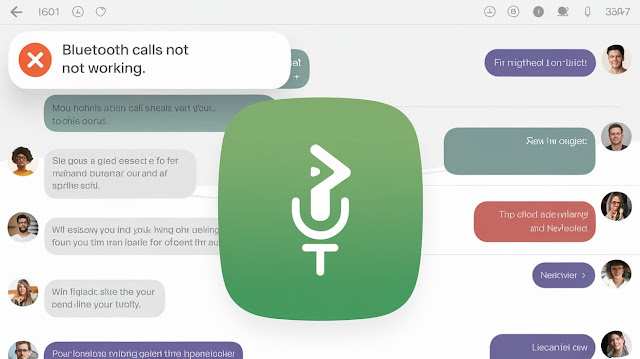

.png)

.png)
